## **如何打印A4單據**
**備注:升級到21.3版本及以上**
1、登錄收銀后臺管理——硬件和員工——打印機設置
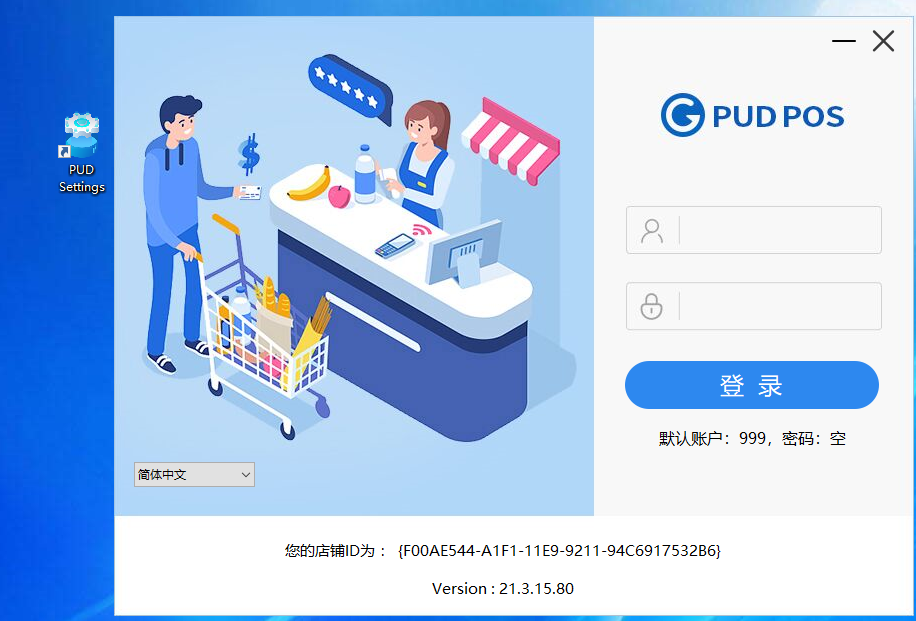
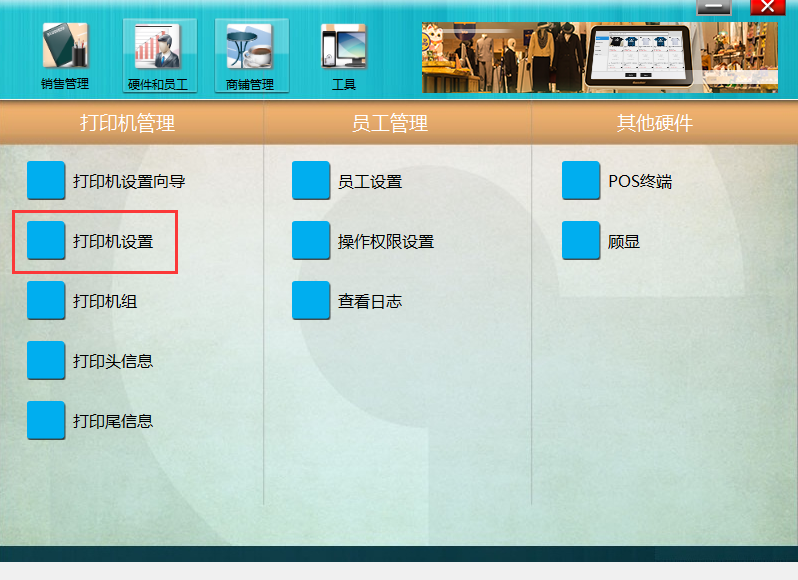
2、新增一臺打印機,設置打印機名稱,如A4,在 40106IP或名稱中,選擇打印機對應驅動;
40113紙寬中,選擇210,保存,如下:
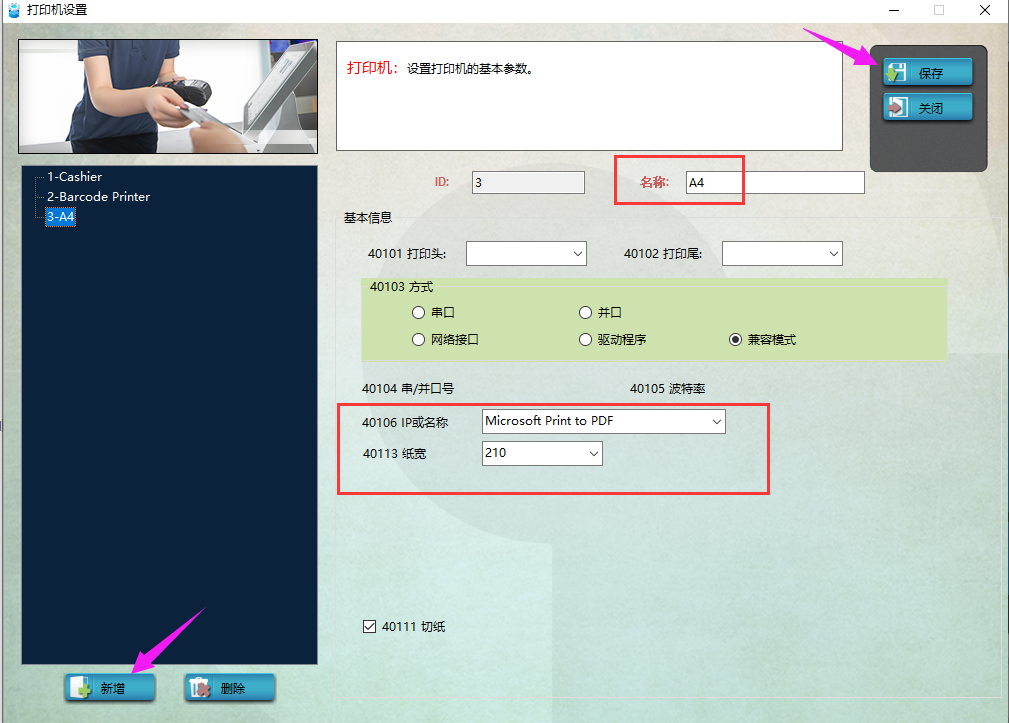
3、再進入 **pos終端** ——給對應的pos終端設置 **A4打印機**,商品行數,建議使用默認,設置保存,如下:
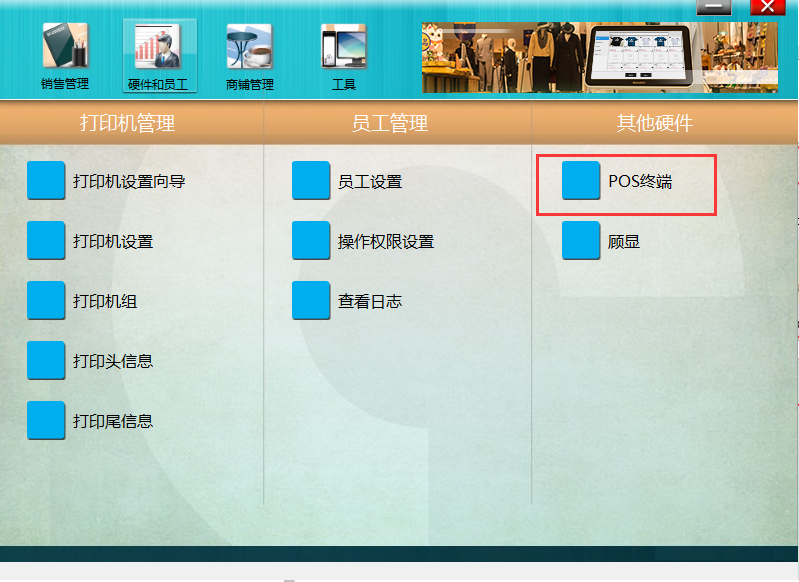

4、登錄收銀前臺,進入反結賬,如下:
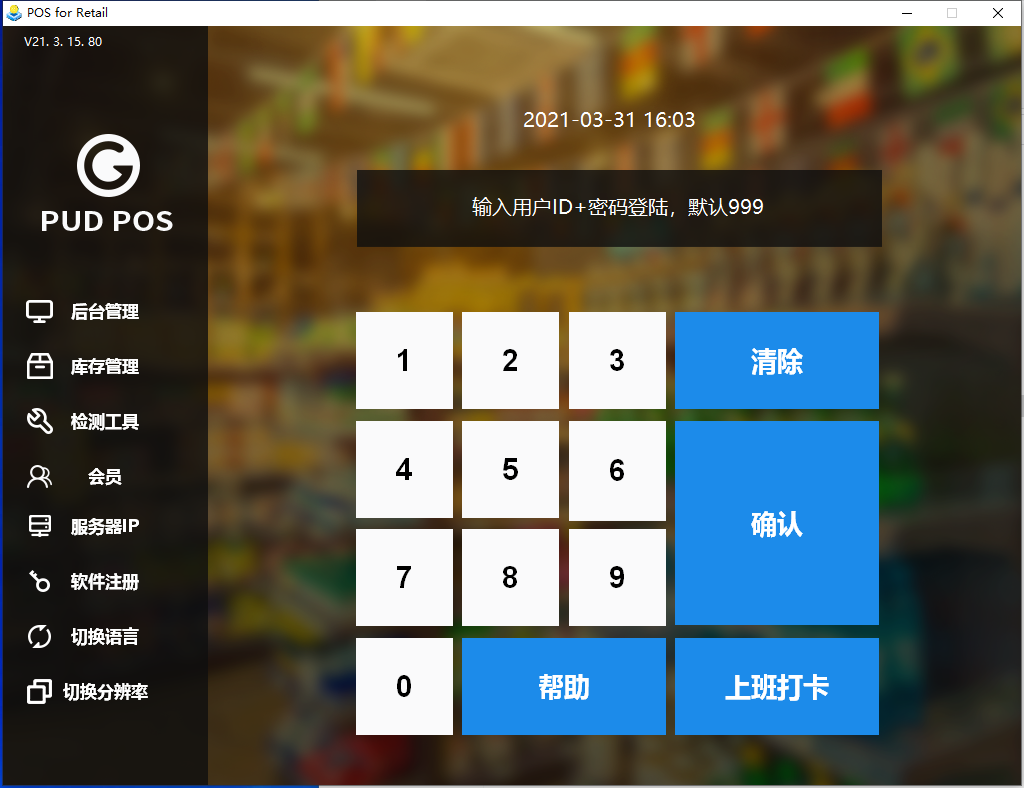
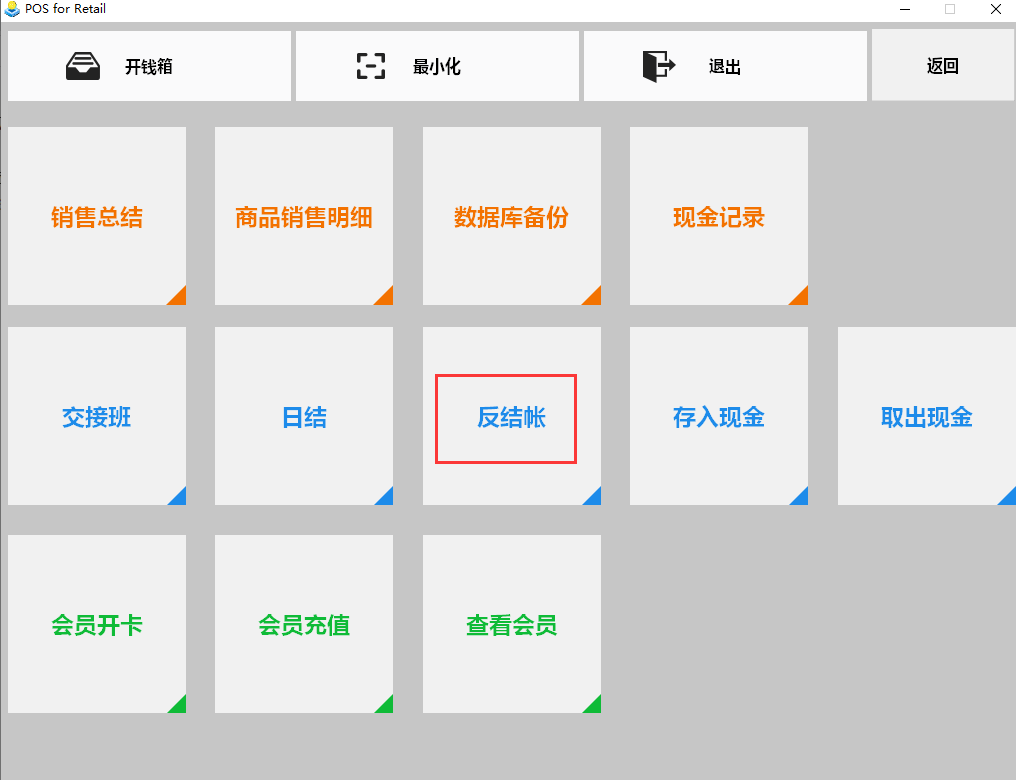
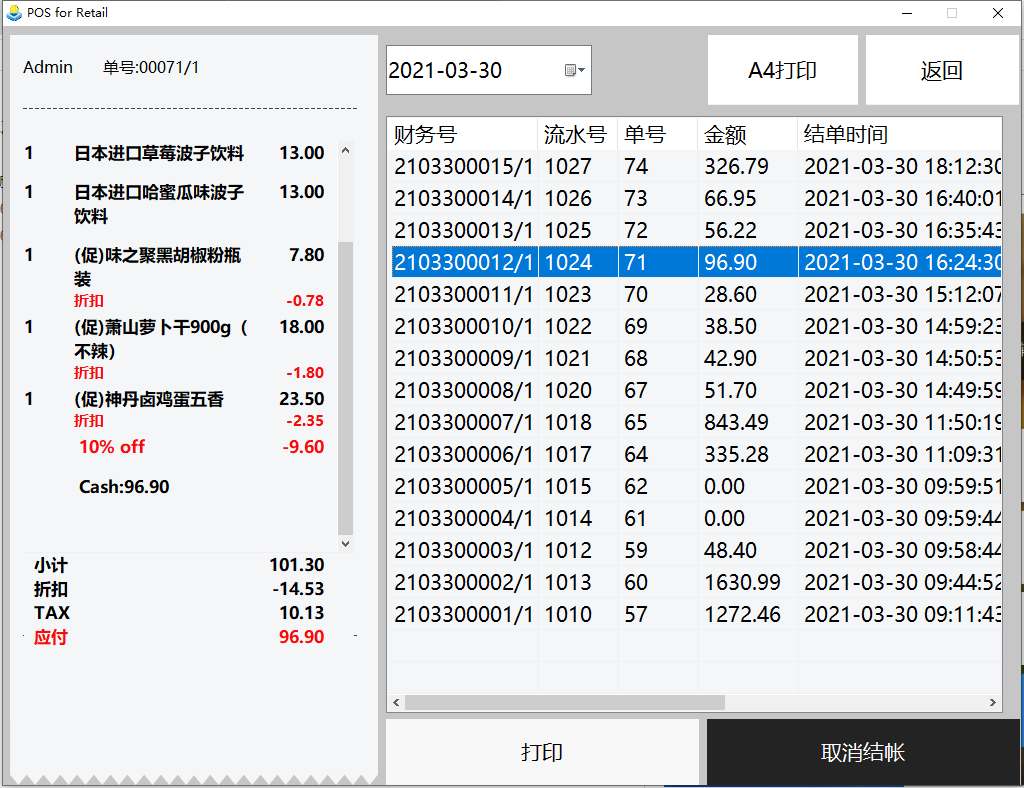
5、點擊右上角的 A4打印,選擇一個客戶,或新增一個客戶(客戶可以臨時新增,也可以選擇已有客戶,這里的已有客戶同步庫存管理——客戶信息),確定,及打印機出單,如下圖:
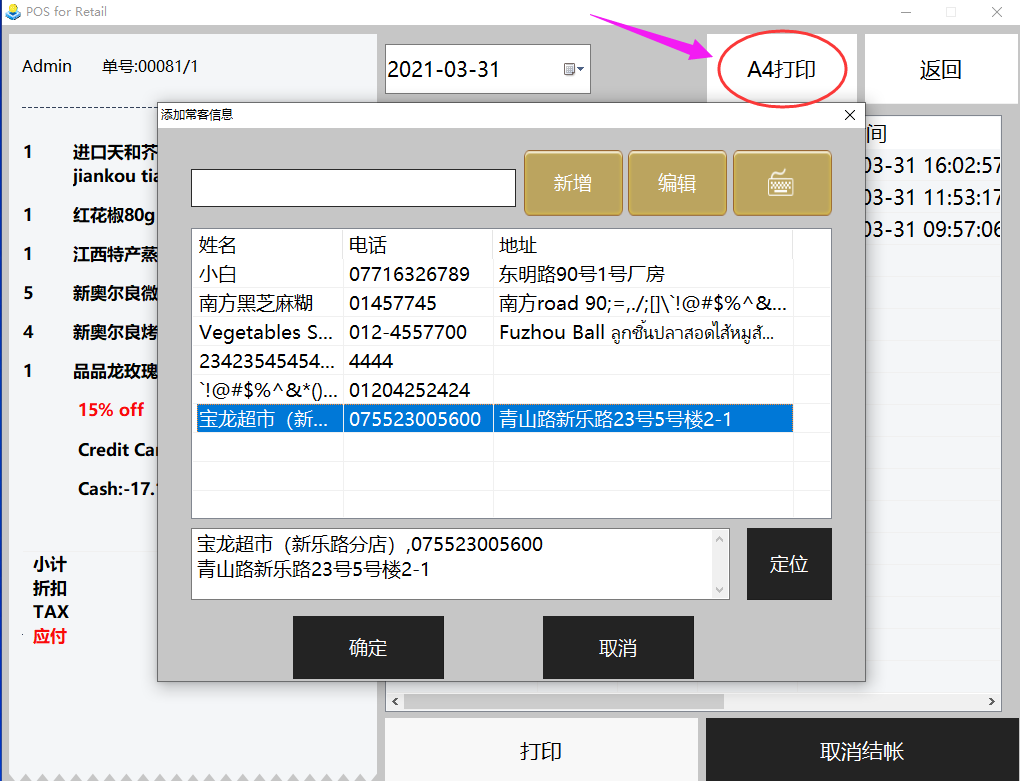
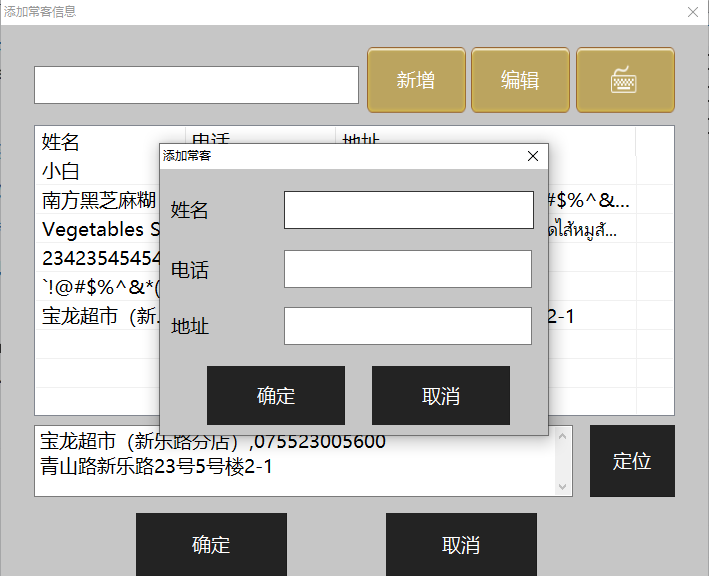
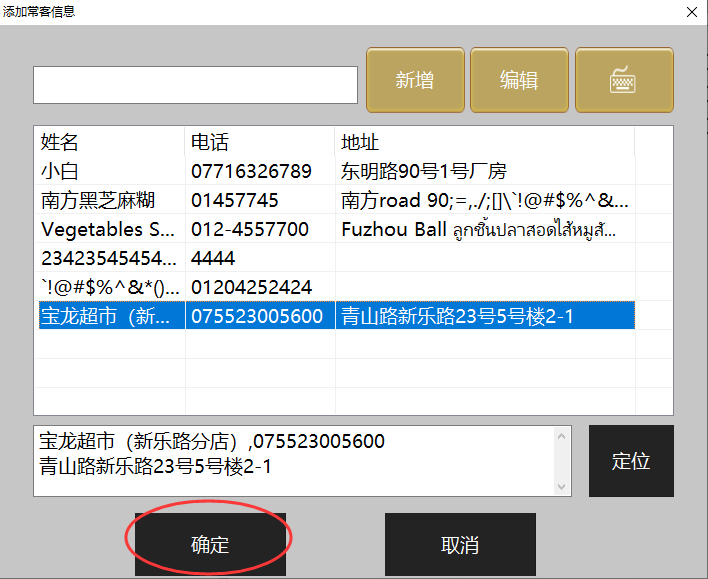
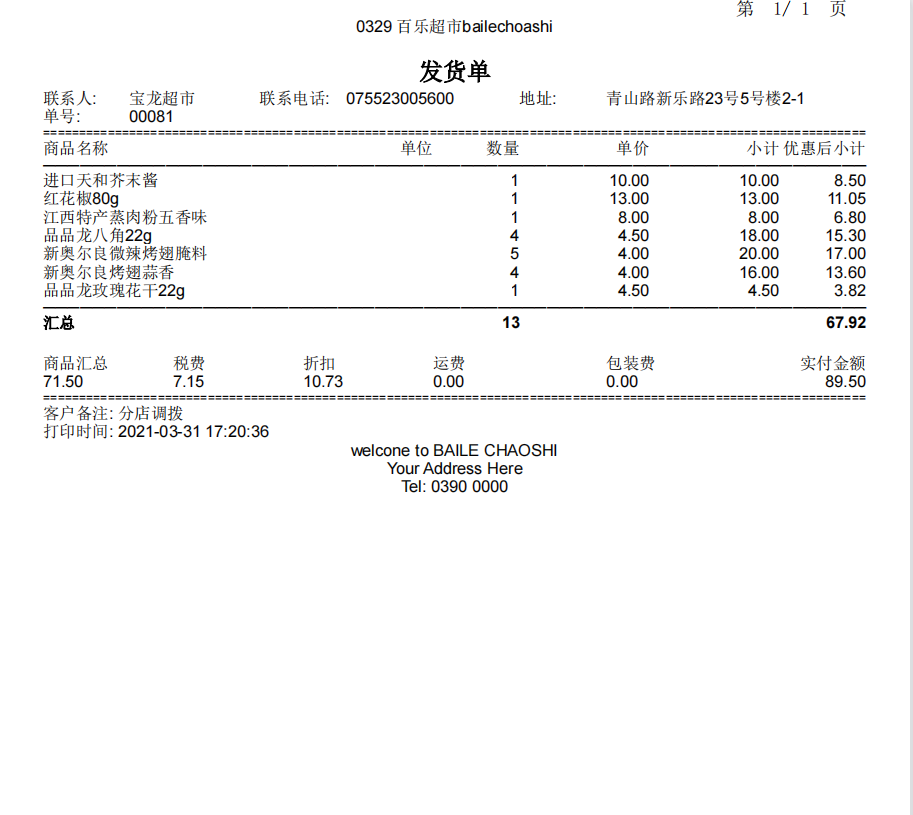
6、**切換A4打印模板語言和自定義打印模板**
進入零售安裝目錄下,一般是D:\COOLROID\Retail,雙擊啟動PrintTemplateManager\_A4.exe,如下

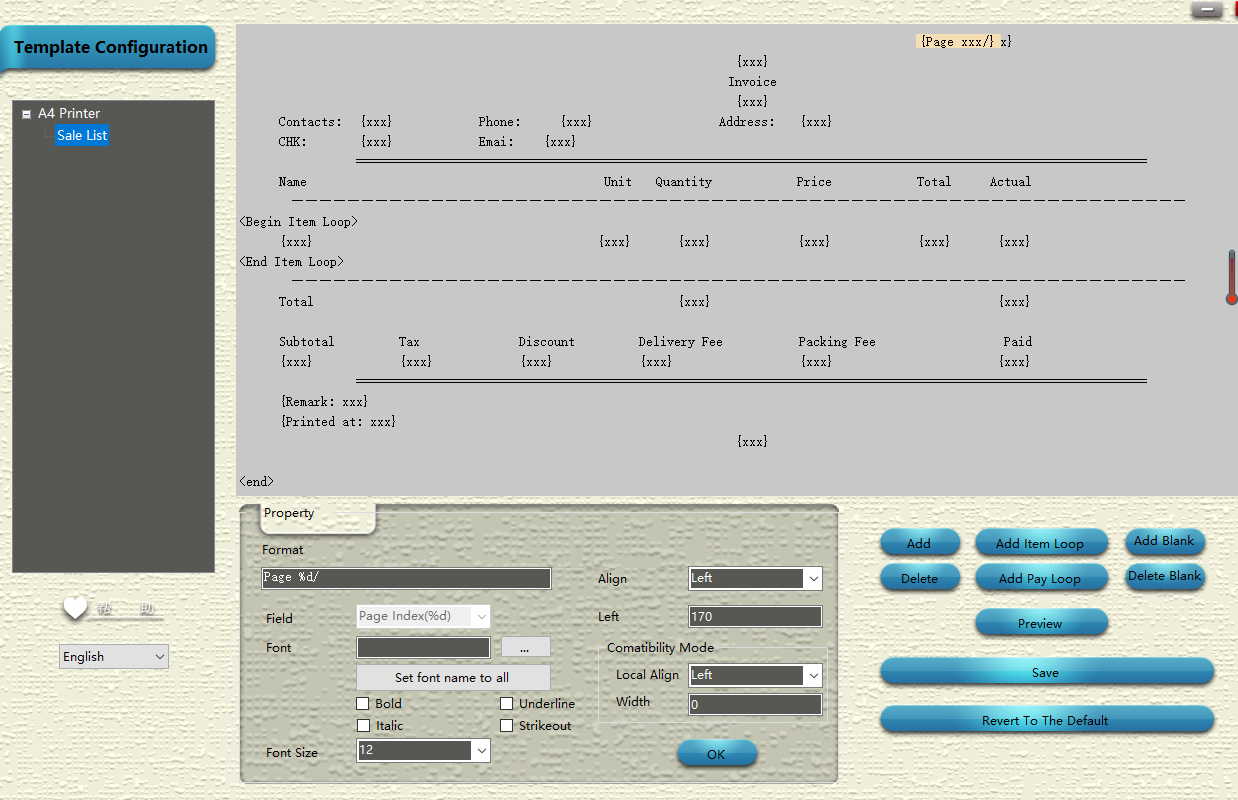
7、切換打印模板語言
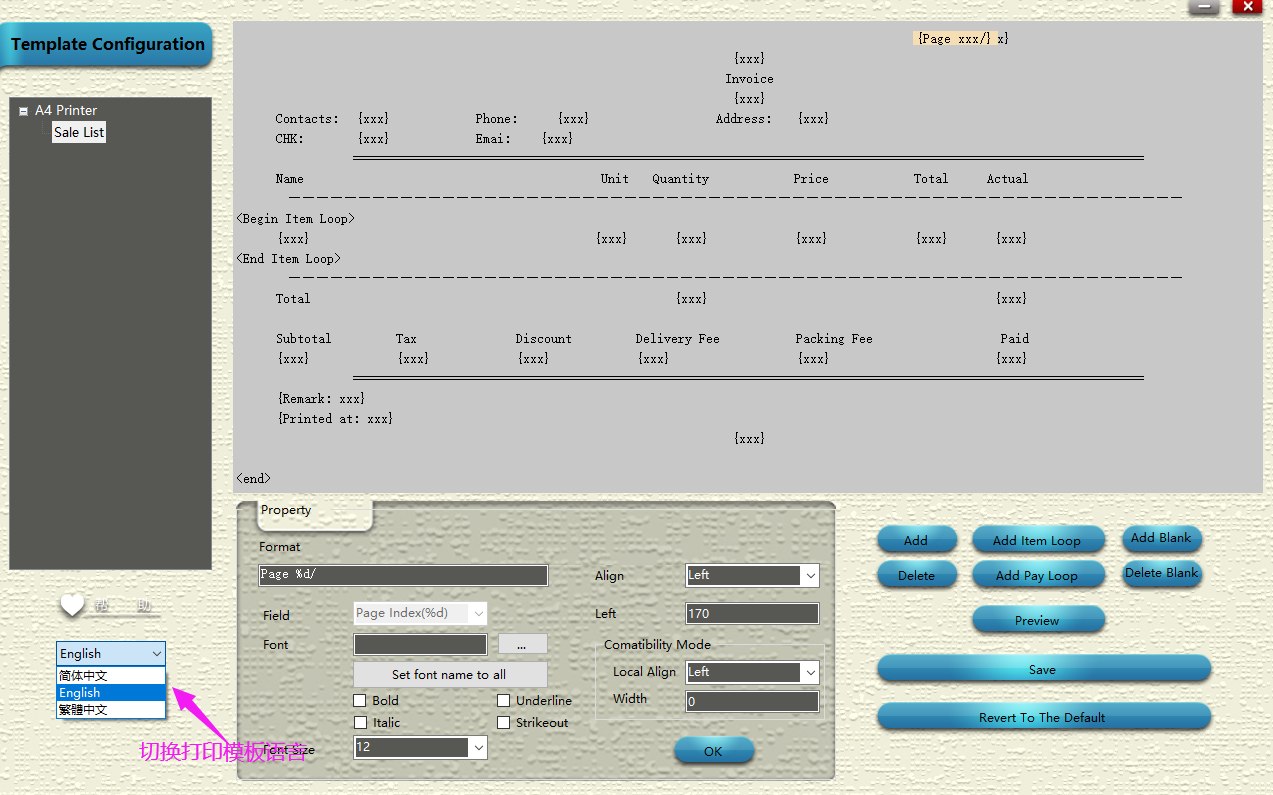
8、自定義增加打印字段,如添加 Email字段,如下
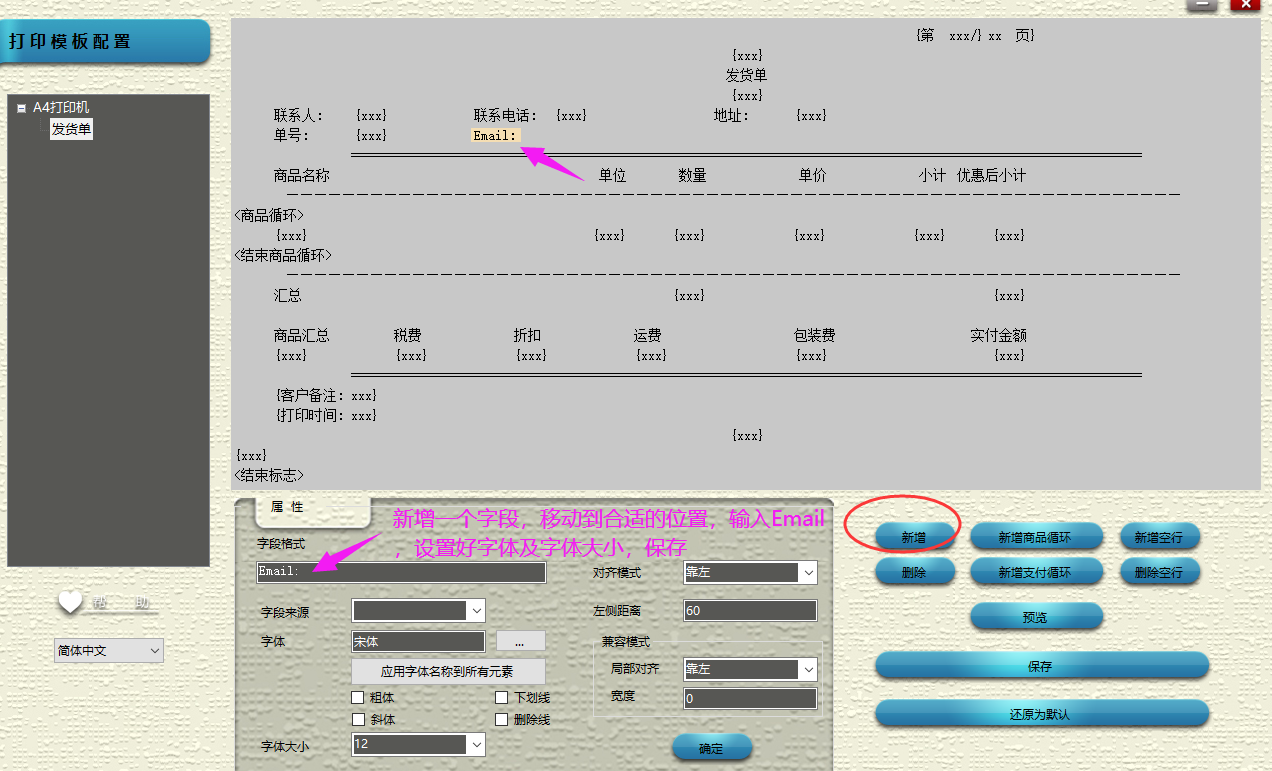
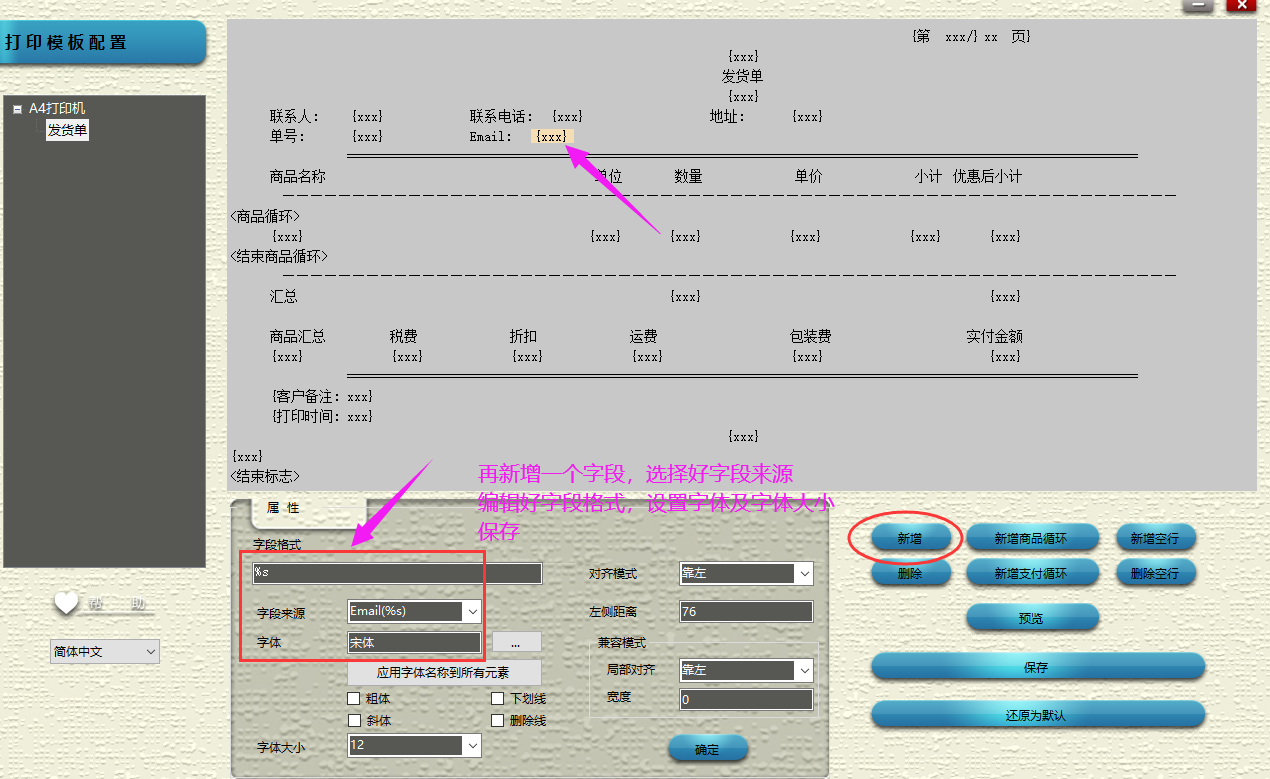
9、增加字段完成后,重啟前臺,進入反結賬,選擇訂單打印A4效果如下,A4已打印Email字段
備注:客戶郵箱信息在庫存管理后臺編輯
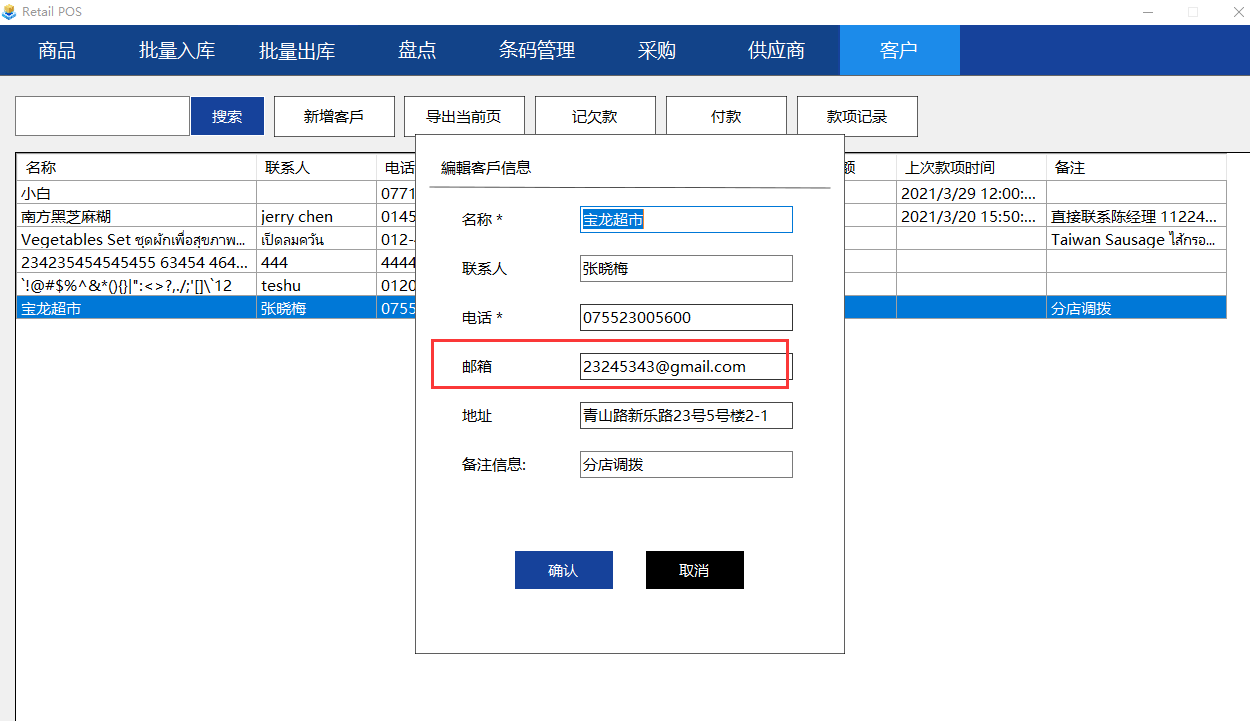
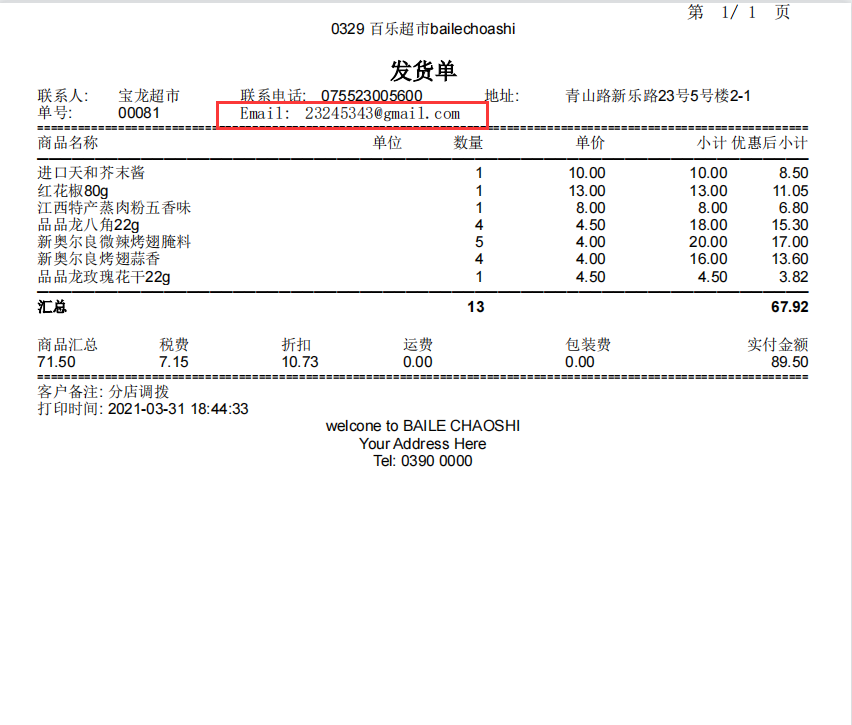
- 第一章:下載及注冊
- 1.下載安裝軟件
- 2.注冊
- 第二章:錄入商品
- 1.清空系統自帶的商品數據
- 2.導出商品模板
- 3.編輯商品數據模板
- 4.導入商品數據模板
- 5.如何進行庫存增量導入
- 6.如何在新版零售中導入商品模板
- 第三章:如何添加商品
- 1.后臺手動添加普通商品
- 2.如何添加多單位商品
- 第四章:打印小票及單據
- 1.打印收銀小票
- 2.打印條形碼
- 3.打印商品單據
- 第五章:設置員工賬號
- 1.添加員工等級權限
- 2.添加員工賬號
- 第六章:前臺下單商品
- 第七章:如何設置促銷活動
- 1.買一送一
- 2.單品折扣
- 第九章:交接班和日結
- 第十章:備份數據及還原
- 第十一章:如何對商品收取服務費
- 第十二章:如何設置商品折扣
- 第十三章:如何使用代金券
- 第十四章:庫存管理
- 1、添加商品及導出庫存表
- 2、入庫及批量入庫
- 3、出庫及批量出庫
- 4、盤點
- 5、條碼管理
- 6、新增供應商
- 7、新增采購
- 8、采購入庫
- 9、新增客戶
- 第十五章 其他設置
- 1、如何自定義A4打印模板
- 2、如何在模板上添加第二貨幣打印
- 3、如何按類型查詢商品的出入庫
- 4、宏設置
- 5、如何安裝視頻監控
- 6、如何對接條碼秤下單
- 7、如何自定義條碼秤設置
- 8、如何打印A4單據
- 9、條碼秤如何離線導入商品數據
- 10、如何設置及查看庫存預警
- 11、如何進行商品退貨
- 12、如何連接盤點APP
- 第十六章:線上商城設置
- 1、如何試用和注冊線上商城
- 1.1 試用線上商城
- 1.2 注冊線上商城
- 2、線上店鋪設置
- 2.1 店鋪基本信息設置
- 2.2 店鋪線上收款設置
- 3、編輯線上商城的商品
- 3.1 設置商品圖片
- 3.2 設置商品包裝費
- 3.3 設置商品其他屬性
- 4、下載二維碼及掃碼下單
- 4.1 如何下載二維碼
- 4.2 掃碼下單后收銀如何處理訂單
